Kako stvoriti TikTok video: Vodič korak po korak za početnike
Izrada TikTok videa više je od pukog bilježenja trenutaka. To je oblik umjetnosti koji korisnicima omogućuje dijeljenje priča, pokazivanje svojih talenata i povezivanje s globalnom publikom. Bilo da ste početnik ili iskusan kreator sadržaja, učite kako napraviti TikTok video otvara vrata oslobađanju kreativnosti. Zaronimo u uzbudljivo putovanje stvaranja zadivljujućeg TikTok sadržaja koji privlači i ostavlja dugotrajan dojam.
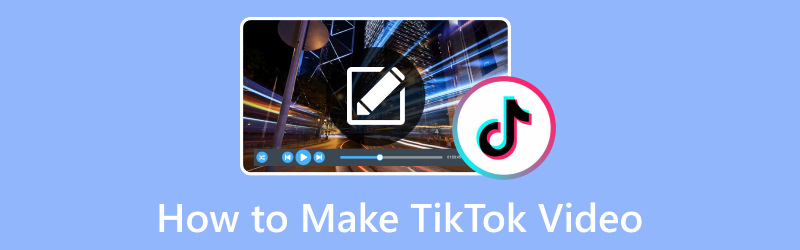
SADRŽAJ STRANICE
Dio 1. Kako snimati i napraviti TikTok video
Izrada TikTok videa sastoji se od nekoliko koraka, od razmišljanja o idejama do dobivanja i dijeljenja vašeg videa. Evo općeg postupka ili vodiča koji će vam pomoći da započnete:
Korak 1. Prvo i najvažnije, instalirajte TikTok aplikaciju na svoj mobilni uređaj. Ako ste novi korisnik, kreirajte TikTok račun pomoću svog telefonskog broja, e-pošte ili računa na društvenim mrežama. Ako već imate račun, prijavite se.
Korak 2. Provedite vrijeme istražujući aplikaciju kako biste razumjeli vrste sadržaja koje korisnici stvaraju i što je popularno. Odlučite vrstu videozapisa koju želite napraviti, kao što je ples, lip-sync, komedija, poduka, itd. Planirajte koncept i sve rekvizite, kostime ili mjesta koja su vam potrebna.
3. korak Kliknite (+) u donjem središnjem dijelu zaslona za pristup kameri. Možete držati pritisnutu Snimiti gumb za početak snimanja i otpustite za zaustavljanje.
Možete postaviti mjerač vremena za snimanje bez upotrebe ruku. Koristan je za solo nastupe ili kada trebate postaviti kameru. Osim toga, možete koristiti mjerač vremena za pripremu prije početka snimanja.
4. korak Počnite snimati svoj video prema svojoj planiranoj zamisli. Možete koristiti različite kutove, izraze i pokrete kako bi vaš video bio zanimljiv. Kada završite, kliknite Kvačica gumb za završetak snimanja.
Štoviše, svoj video možete uređivati primjenom efekata, filtara, teksta, naljepnica i drugih kreativnih elemenata. Da biste uključili glazbu u svoj video, kliknite gumb Zvukovi i odaberite pjesmu. Osim toga, možete promijeniti brzinu videozapisa, dodati prijelaze i fino podesiti izgled videozapisa.
Korak 5. Pritisnite Sljedeći i ispunite sljedeće podatke prije objavljivanja svog videozapisa.
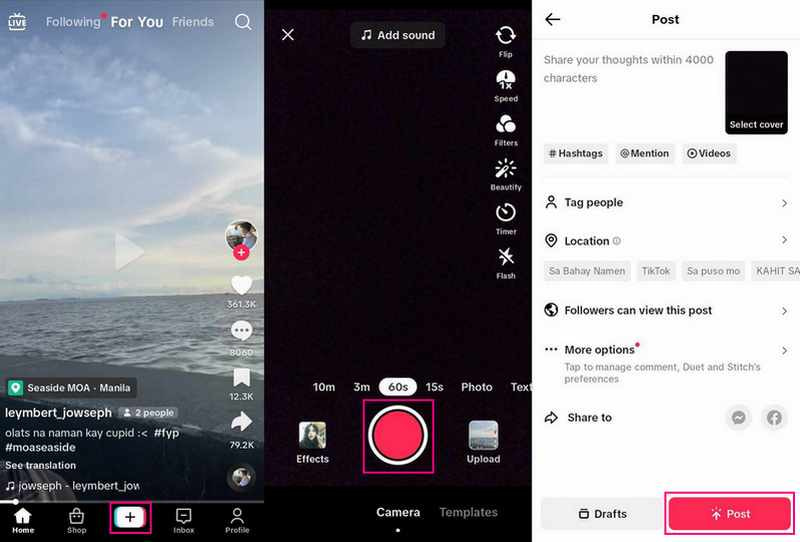
Dio 2. Kako urediti videozapise za TikTok
Na računalu: Vidmore Video Converter
Vidmore Video Converter je svestran alat za uređivanje videozapisa prilagođen početnicima koji može značajno poboljšati vaš TikTok video sadržaj. S njegovim sveobuhvatnim značajkama možete stvarati dotjerane video zapise visoke kvalitete koji će privući pozornost vaše publike i istaknuti se na platformi. Bez obzira jeste li početnik ili profesionalni kreator sadržaja, Vidmore Video Converter pruža alate koji su vam potrebni da podignete svoje TikTok videozapise na višu razinu.
U nastavku su navedeni koraci za uređivanje videozapisa za TikTok pomoću Vidmore Video Convertera:
Korak 1. Idite na službenu web stranicu Vidmore Video Converter za preuzimanje programa. Nakon preuzimanja, instalirajte program na svoje računalo slijedeći upute na ekranu. Nakon instalacije otvorite program da biste započeli.
Korak 2. Idite na MV i kliknite na Dodaj datoteku gumb za uvoz vašeg videa u program. Nakon što se video uveze, vidjet ćete ga u odjeljku uvezene datoteke.
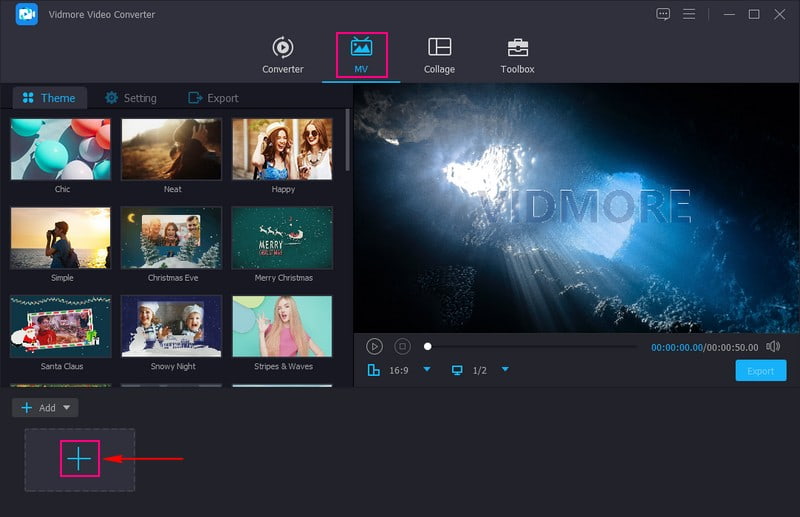
3. korak Pritisnite Štapić ili Uredi iznad vaše uvezene videodatoteke za otvaranje raznih značajki za uređivanje. Uredit ćete značajke kao što su Rotiraj i obreži, Efekti i filtri, Vodeni žig, i Audio.
Na Rotiraj i obreži, možete rotirati svoj video u smjeru kazaljke na satu, suprotno od kazaljke na satu i više. Osim toga, možete ukloniti nepotrebne dijelove video okvira obrezivanjem sa zaslona pregleda ili postavljanjem određenog područja izrezivanja. Premjesti u Efekti i filtri; možete izmijeniti osnovne efekte klizanjem pokazivača s crtne trake. Osim toga, odaberite određeni filtar s ponuđenog popisa ako želite da vaš video izgleda privlačnije.
Krenite prema Vodeni žig; ovdje možete dodati tekstualni ili slikovni vodeni žig kako biste upisali svoje vlasništvo nad svojim videozapisom. Na kraju, ali ne manje važno, idite na Audio za izmjenu glasnoće i odgode vašeg videa prema vašim zahtjevima.
Bilješka: Pobrinite se da pogodite u redu gumb u svakom za primjenu uređivanja ili promjena koje ste napravili.
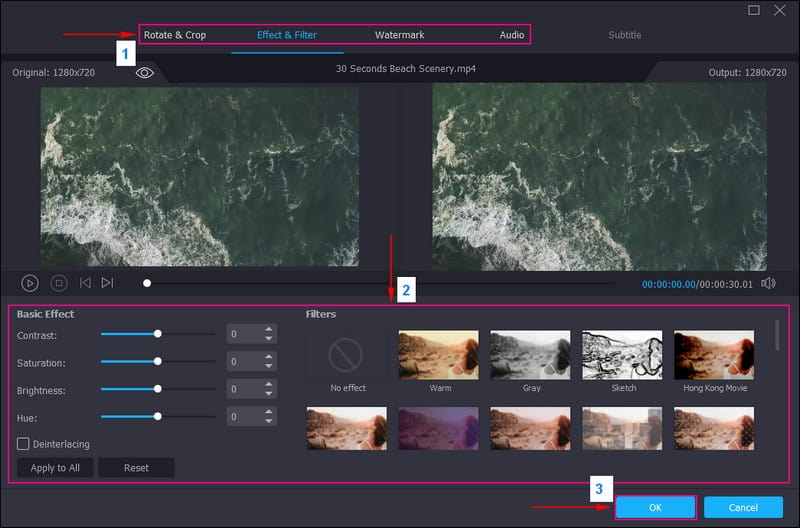
4. korak Vraćate se na MV sučelje. Zaputi se Tema i odaberite željeni prikladan za vaš video. Prijeđite na Postavke i uključite a Početak i kraj Naslov koji će se vidjeti na početku i kraju vašeg videozapisa. Osim toga, stavite kvačicu pokraj Pozadinska glazba za dodavanje zvuka u vaš video.
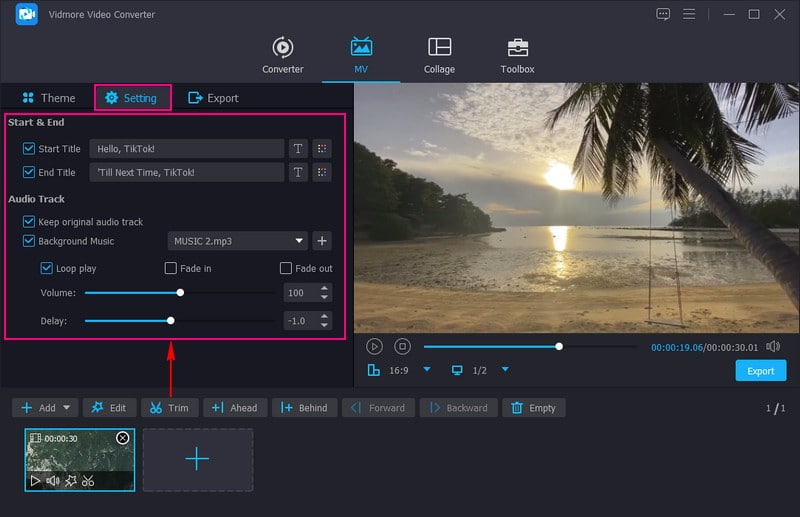
Korak 5. Udari Izvoz opciju i promijenite video postavke prema zahtjevima TikTok-a. Na Format, pobrinite se za odabir MP4 ili MOV, budući da je to podržani video format TikToka. Kada se smjestite, pritisnite tipku Pokrenite izvoz gumb za spremanje uređenog videa koji ćete prenijeti na TikTok.
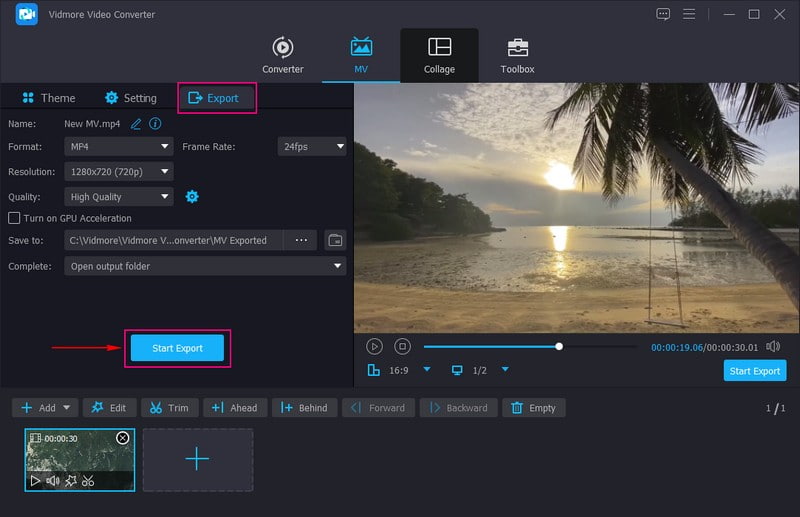
Na telefon: Vid.Zabava
Ako radije uređujete videozapise za TikTok pomoću mobilnog uređaja, razmislite o korištenju Vid.Zabavno, koji je sveobuhvatni uređivač videozapisa. Možete ga koristiti za uređivanje, izradu i izmjenu svojih videozapisa prije nego što ih postavite na TikTok. Sadrži obrezivanje, obrezivanje, rotaciju, promjenu pozadine, filtre, tekstove, naljepnice i još mnogo toga. Ova aplikacija ima sve što vam je potrebno za stvaranje impresivnog videa na vašem pametnom telefonu u nekoliko klikova.
Ispod su koraci za uređivanje videozapisa za TikTok pomoću Vid.Fun:
Korak 1. Instalirajte Vid.Fun na svoj mobilni uređaj.
Korak 2. Nakon instaliranja, otvorite ga i kliknite Započnite s uređivanjem gumb za uvoz vašeg videa na platformu.
3. korak Ispod zaslona za pregled vidjet ćete različite značajke uređivanja. Kliknite na Obrezati gumb za rezanje videoisječka na željenu duljinu. Idi na Usjev i odaberite omjer slike koji TikTok preporučuje. Ako želite ugraditi naslov, kliknite na Tekst dugme. Kako bi vaš video bio još zapanjujući, idite na filtar i odaberite ono što želite. Osim toga, pritisnite Prilagodi gumb za podešavanje osnovnih efekata. Za više značajki uređivanja prijeđite prstom udesno da biste ih vidjeli.
4. korak Kada završite, kliknite na Izvoz gumb za obradu vašeg uređenog videa za TikTok, koji ćete prenijeti na platformu.
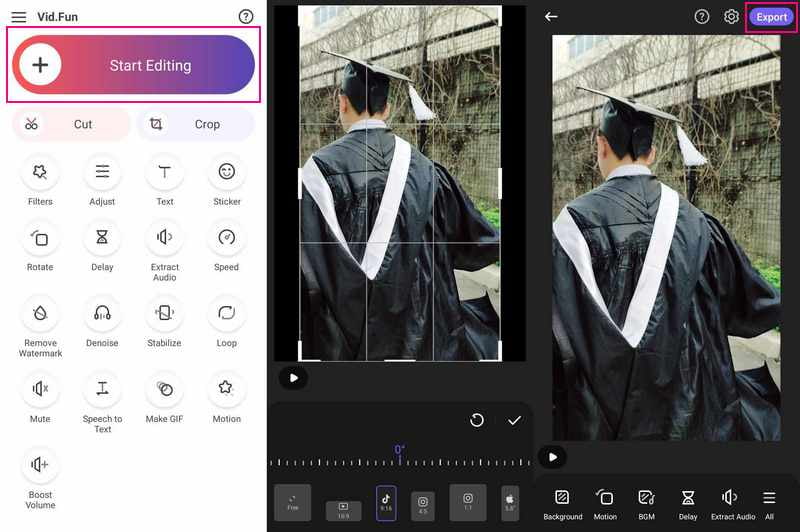
Dio 3. Kako objaviti TikTok video
Objavljivanje TikTok videa uključuje jednostavan postupak. Evo vodiča korak po korak koji će vam pomoći da učinkovito objavite svoj video na TikTok-u:
Korak 1. Pokrenite TikTok aplikaciju na svom uređaju.
Korak 2. Dodirnite (+) u donjem kutu zaslona za pristup kameri, uvoz videozapisa ili stvaranje novog videozapisa. Kada završite, kliknite Kvačica gumb za nastavak na sljedeći korak.
3. korak Možete urediti svoj video prije objave. Alati za uređivanje mogu dodavati efekte, filtre, naljepnice i tekst te mijenjati brzinu videozapisa. Kada završite, kliknite Sljedeći gumb za nastavak na posljednji korak.
4. korak Napišite naslov koji nadopunjuje vaš video i potiče korisnike da ga pogledaju. Možete uključiti relevantne hashtagove kako biste povećali vidljivost svog videozapisa. Odaberite je li vaš video javan, vidljiv samo prijateljima ili privatan. Ako želite, promijenite postavke publike, kao što su dob, spol i lokacija.
Korak 5. Prije objave pregledajte svoj videozapis kako biste bili sigurni da sve izgleda onako kako ste namjeravali. Kada ste zadovoljni svojim videozapisom, opisom, postavkama i svim ostalim detaljima, kliknite gumb Objavi da biste objavili svoj videozapis.
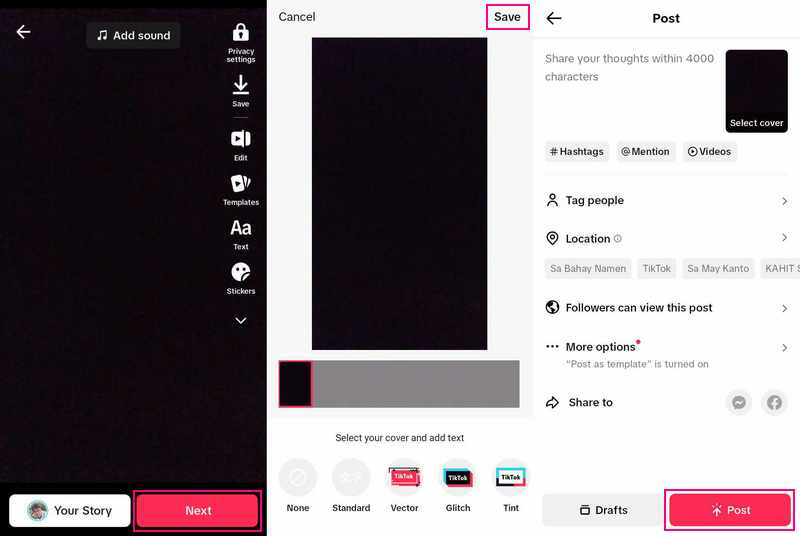
Dio 4. Česta pitanja o izradi TikTok videa
Kako objaviti video na TikTok za početnike?
Kliknite gumb (+), uvezite sadržaj iz knjižnice svog uređaja ili upotrijebite TikTok kameru. Možete dodati zvukove, primijeniti efekte i filtre ili druge alate kamere. Započnite svoj video pritiskom na gumb Snimi kako biste snimili svoj sadržaj. Pritisnite kvačicu i nastavite s dodatnim uređivanjem na stranici objave. Kada završite, objavite svoj videozapis.
Kako mogu napraviti video na TikTok sa slikama?
Otvorite TikTok, kliknite gumb (+), a zatim gumb Upload. Nakon toga odaberite slike koje želite kombinirati. Možete odabrati do 35 slika koje želite uključiti. Odaberite ih redoslijedom kojim želite da se pojave. Kada imate sve svoje slike, kliknite gumb Dalje za dodavanje glazbe, efekata, naljepnica i više. Vaše će se slike prikazati u Video modu, što znači da će se reproducirati redom. Osim toga, možete se prebaciti na Photo Mode, koji vam omogućuje prebacivanje između slika poput dijaprojekcije.
Kako napraviti TikTok video s glazbom?
Pritisnite (+) za izradu videozapisa. Pritisnite Zvukovi na gornjem dijelu zaslona kamere. Potražite ili potražite određeni zvuk pomoću trake za pretraživanje. Pritisnite gumb Reproduciraj za pregled zvuka. Nakon toga pritisnite gumb Kvačica da biste svom videozapisu dodali zvuk.
Koliko su dugi TikTok video zapisi?
TikTok videozapisi mogu varirati u dužini. Prilikom snimanja videa unutar aplikacije, oni mogu trajati od 15 sekundi do tri minute. Međutim, ako uvozite videozapise u aplikaciju, oni mogu trajati do deset minuta.
Kako mogu surađivati s drugim TikTok korisnikom?
Možete surađivati stvaranjem Duet videa, koji kombinira vaš video s nekim drugim, ili pridruživanjem suradničkim izazovima.
Zaključak
Stvaranje TikTok videa zabavan je i kreativan način da se izrazite, zabavite svoje gledatelje i uključite se u globalnu zajednicu. Ovaj post vas je naučio kako kreirati TikTok videe, što vam omogućuje da po prvi put izradite video. Na primjer, ako ih želite urediti prije objavljivanja na TikToku, možete upotrijebiti Vidmore Video Converter da obavite svoj zadatak. Nudi značajke uređivanja koje su korisne za poboljšanje vaših videozapisa!


